WordPress est le logiciel open source de blogs et de gestion de contenu le plus largement utilisé, écrit en php et MySQL. Même ITzGeek utilise WordPress.
Voici le petit tutoriel sur la configuration de l'installation de WordPress sur Ubuntu 16.04 / Ubuntu 14.04 .
Prérequis
WordPress nécessite Apache, PHP et MySQL. Vous pouvez regarder comment installer LAMP sur Ubuntu 16.04 / Ubuntu 14.04 .
Créer une base de données
Connectez-vous à MariaDB.
mysql -u root -p
Créez la base de données souhaitée pour WordPress.
CREATE DATABASE wordpress;
Créez un utilisateur avec un mot de passe.
CREATE USER 'wpuser'@'localhost' IDENTIFIED BY 'wppassword';
Accordez l'autorisation à l'utilisateur créé d'accéder à la base de données.
GRANT ALL PRIVILEGES ON wordpress.* TO 'wpuser'@'localhost'; FLUSH PRIVILEGES;
Quittez le shell MariaDB.
exit
Configurer Apache
Activer le mod_rewrite module de gestion de la fonctionnalité de lien permanent de WordPress.
a2enmod rewrite
Activez le .htaccess remplace en éditant le fichier de configuration Apache.
sudo nano /etc/apache2/sites-enabled/000-default.conf
Ajoutez les lignes de couleur verte entre le contexte d'hôte virtuel par défaut.
<VirtualHost *:80>
ServerAdmin webmaster@localhost
DocumentRoot /var/www/html
ErrorLog ${APACHE_LOG_DIR}/error.log
CustomLog ${APACHE_LOG_DIR}/access.log combined
<Directory /var/www/html/>
AllowOverride All
</Directory>
</VirtualHost> Redémarrez le service Apache.
service apache2 restart
Configurer WordPress
Téléchargez la dernière version de WordPress.
wget https://wordpress.org/latest.tar.gz
Extraire l'archive téléchargée à l'aide de la commande tar .
sudo tar -zxvf latest.tar.gz
Déplacez les fichiers extraits vers /var/www/html/ répertoire.
sudo mv wordpress/* /var/www/html
Copiez le fichier wp-sample-config.php et transformez-le en fichier wp-config.php.
sudo cp /var/www/html/wp-config-sample.php /var/www/html/wp-config.php
Modifiez le fichier de configuration et mentionnez les informations de la base de données.
sudo nano /var/www/html/wp-config.php
La configuration par défaut ressemblera à ci-dessous.
// ** MySQL settings - You can get this info from your web host ** //
/** The name of the database for WordPress */
define('DB_NAME', 'database_name_here');
/** MySQL database username */
define('DB_USER', 'username_here');
/** MySQL database password */
define('DB_PASSWORD', 'password_here');
/** MySQL hostname */
define('DB_HOST', 'localhost'); Les entrées modifiées en fonction de l'utilisateur de la base de données créée et de la base de données ressembleront à celles ci-dessous.
// ** MySQL settings - You can get this info from your web host ** //
/** The name of the database for WordPress */
define('DB_NAME', 'wordpress');
/** MySQL database username */
define('DB_USER', 'wpuser');
/** MySQL database password */
define('DB_PASSWORD', 'wppassword');
/** MySQL hostname */
define('DB_HOST', 'localhost'); Faites de l'utilisateur apache le propriétaire du répertoire WordPress.
sudo chown -R www-data:www-data /var/www/html/
Supprimez le fichier index.html par défaut du répertoire /var/www/html.
sudo rm -rf /var/www/html/index.html
Installer WordPress
Ouvrez votre navigateur Web et visitez
http://votre-adresse-ipSélectionnez la langue d'installation de WordPress.
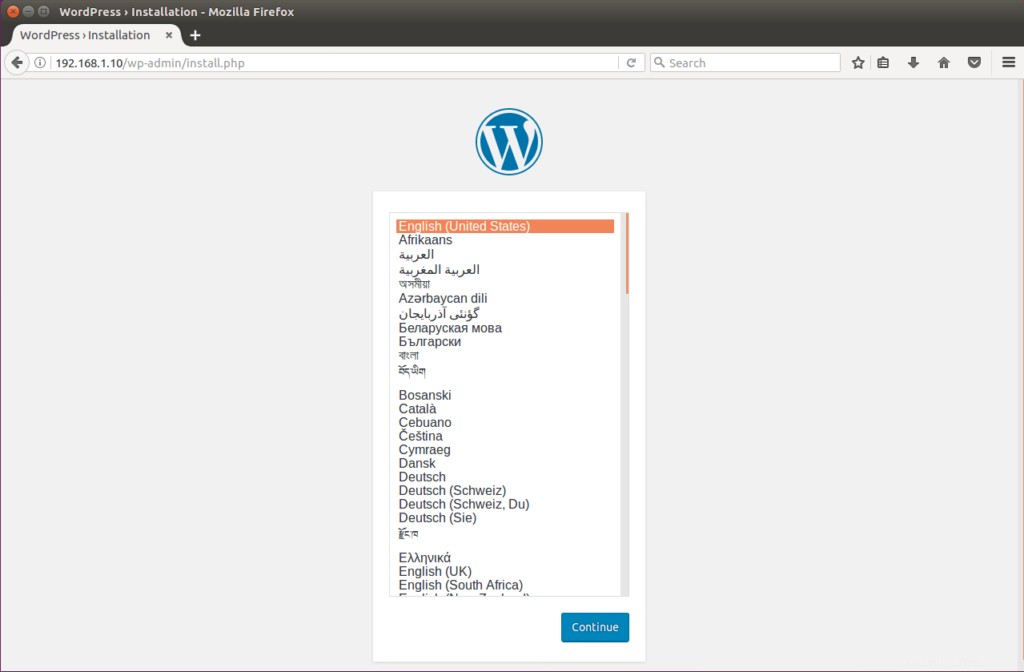
Entrez les informations du site et cliquez sur Installer WordPress.
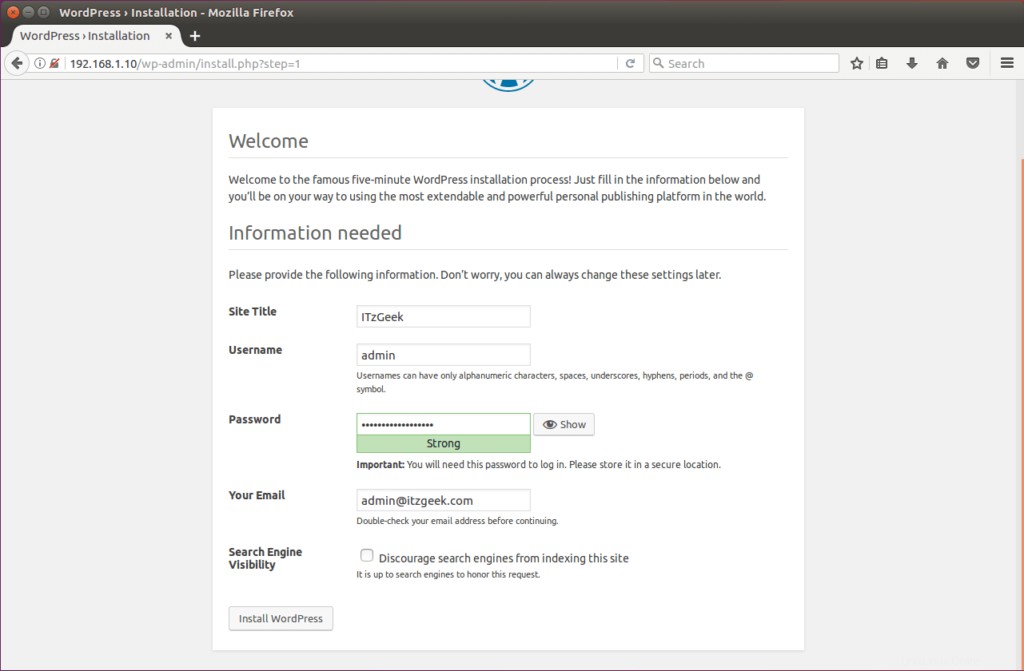
L'installation de WordPress devrait être terminée maintenant. Cliquez sur continuer.

Il vous sera demandé de saisir le mot de passe pour accéder à la section d'administration de WordPress. Saisissez le nom d'utilisateur et le mot de passe que vous avez créés deux étapes plus tôt.
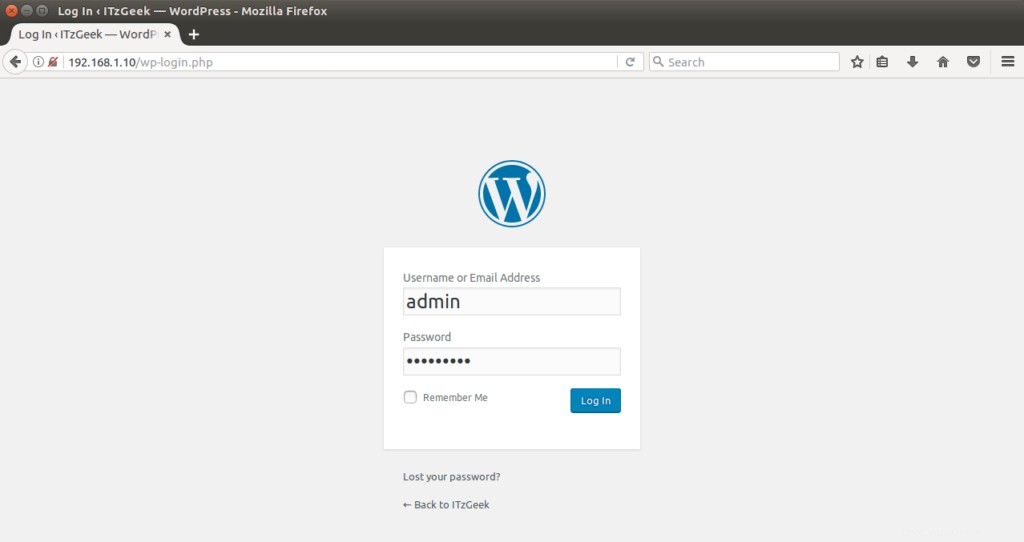
Administrateur WordPress :
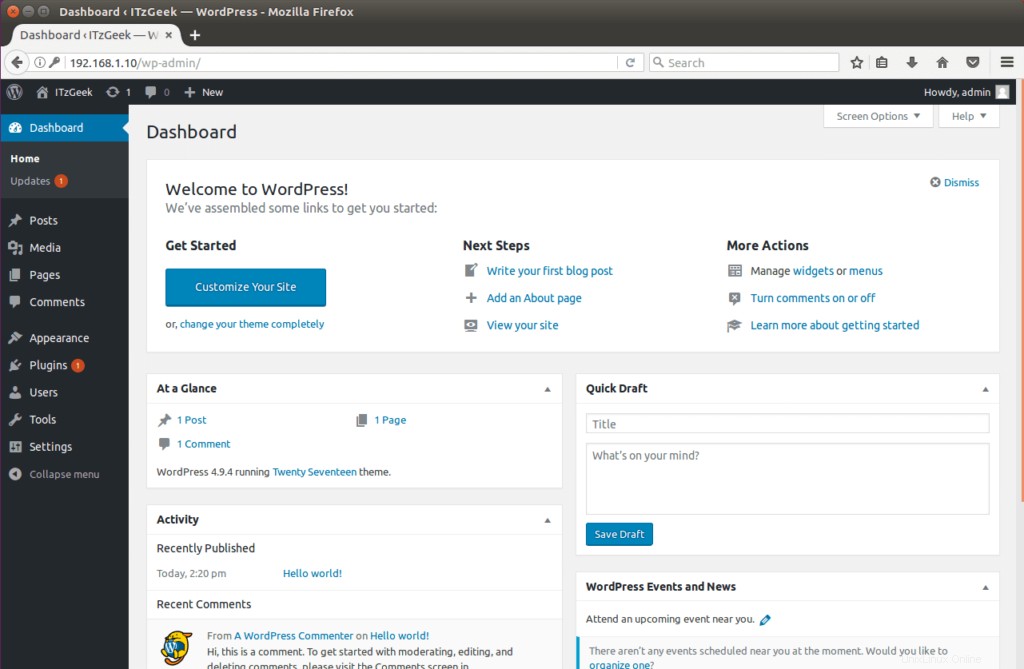
C'est tout.